Ponownie zainstaluj najnowszą wersję problematycznego programu
- Błąd wfplwfs.sys BSoD jest dość irytujący, ponieważ może wyskoczyć, kojarząc się z dowolnym programem.
- Powinieneś spróbować zaktualizować sterowniki na swoim komputerze i zainstalowany program.
- Możesz także przeskanować i naprawić uszkodzone pliki systemowe na komputerze, aby rozwiązać ten problem.

XZAINSTALUJ KLIKAJĄC POBIERZ PLIK
Fortect to narzędzie, które sprawdza system operacyjny Windows pod kątem złych lub uszkodzonych plików systemowych. Po znalezieniu może zastąpić te wersje świeżą wersją ze swojego repozytorium z oryginalnymi plikami systemu Windows. W ten sposób przywróci system do stanu pełnej funkcjonalności. Oto jak to zrobić w 3 prostych krokach:
- Pobierz i zainstaluj Fortec na twoim komputerze.
- Uruchom narzędzie i Rozpocznij skanowanie aby znaleźć uszkodzone pliki, które powodują problemy.
- Kliknij prawym przyciskiem myszy Rozpocznij naprawę w celu rozwiązania problemów wpływających na bezpieczeństwo i wydajność komputera.
- Fortect został pobrany przez 0 czytelników w tym miesiącu.
Wielu naszych czytelników i innych użytkowników systemu operacyjnego Windows zgłosiło natknięcie się na plik wfplwfs.sys niebieski ekran błędu śmierci na swoich komputerach. Ten problem występuje częściej u użytkowników systemu Windows 11, ale inne systemy operacyjne nie są na niego odporne.
Jeśli napotykasz również awarię wfplwfs.sys lub błąd wfplwfs.sys i szukasz rozwiązań go rozwiązać, mamy kilka rozwiązań, które pomogą Ci naprawić niebieski ekran śmierci wfplwfs.sys błąd. Przejdźmy od razu do rzeczy.
Co powoduje błąd wfplwfs.sys?
Przeprowadziliśmy badania i znaleźliśmy wiele przyczyn, które powodują awarię wfplwfs.sys lub błąd wfplwfs.sys na twoim komputerze.
- Problematyczna aplikacja: Kilku użytkowników zgłosiło błąd awarii wfplwfs.sys podczas otwierania różnych programów na swoich komputerach. Problematyczne aplikacje mogą być przyczyną błędu.
- Przestarzały program: Należy upewnić się, że na komputerze jest uruchomiona najnowsza wersja programu, aby uniknąć problemów z niekompatybilnością.
- Konfliktujące aplikacje: Jeśli zainstalowałeś dwie lub więcej aplikacji tego samego rodzaju, napotkasz różne problemy, takie jak niebieski ekran błędu śmierci wfplwfs.sys.
- Uszkodzone pliki systemowe: Jeśli w komputerze brakuje lub uszkodzone pliki systemowe, nie będzie działać poprawnie i zgłosi wiele błędów, w tym jeden pod ręką.
- Przestarzałe sterowniki: Wraz ze zaktualizowanymi aplikacjami na komputerze powinny być również zainstalowane najnowsze sterowniki, aby uniknąć problemów.
- Problematyczne aktualizacje systemu Windows: Aktualizacje systemu Windows, często zamiast poprawiać wygodę użytkownika, mogą powodować wiele problemów w ramach systemu.
Jak mogę naprawić błąd niebieskiego ekranu wfplwfs.sys?
- Co powoduje błąd wfplwfs.sys?
- Jak mogę naprawić błąd niebieskiego ekranu wfplwfs.sys?
- 1. Zaktualizuj problematyczny program
- 2. Napraw uszkodzone pliki systemowe
- 3. Sprawdź konflikty oprogramowania
- 4. Odinstaluj najnowszą aktualizację systemu Windows
- 5. Zaktualizuj sterowniki
1. Zaktualizuj problematyczny program
- Otworzyć Początek menu, naciskając Wygrać klucz.
- otwarty Panel sterowania.

- Kliknij Programy i funkcje.

- Wybierz program (na przykład ESET Smart Security) i naciśnij Odinstaluj przycisk.
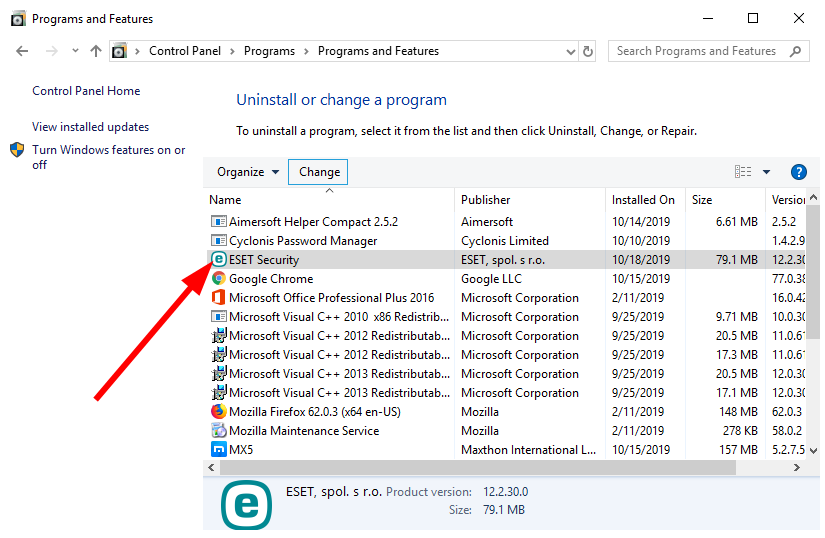
- Postępuj zgodnie z instrukcjami wyświetlanymi na ekranie, aby usunąć program z komputera.
- Odwiedź oficjalną stronę internetową.
- Pobierać najnowsza wersja programu.
- zainstalować go i sprawdź, czy to rozwiąże problem, czy nie.
Jeden użytkownik na oficjalne forum Microsoftu zwrócił uwagę, że wystąpił błąd niebieskiego ekranu wfplwfs.sys z plikiem Inteligentne zabezpieczenia ESET oprogramowanie. Natykał się na komunikat o błędzie podczas uruchamiania starej wersji oprogramowania.
Proste odinstalowanie starego oprogramowania i zainstalowanie najnowszej wersji naprawiło awarię wfplwfs.sys na komputerze użytkownika. Możesz również spróbować tego z programem, którego dotyczy problem, i sprawdzić, czy to rozwiąże problem.
2. Napraw uszkodzone pliki systemowe
- wciśnij Wygrać klucz, aby otworzyć Początek menu.
- Uruchom wiersz polecenia jako administrator.

- Wpisz poniższe polecenie i naciśnij Wchodzić.
sfc /skanuj teraz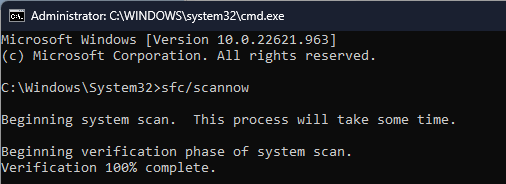
- Narzędzie skanujące SFC zdiagnozuje i naprawi uszkodzone pliki.
- Wpisz poniższe polecenia i naciśnij Wchodzić po każdym.
DISM.exe /Online /Cleanup-image /ScanhealthDISM.exe /Online /Cleanup-image /RestorehealthDISM.exe /online /cleanup-image /startcomponentcleanup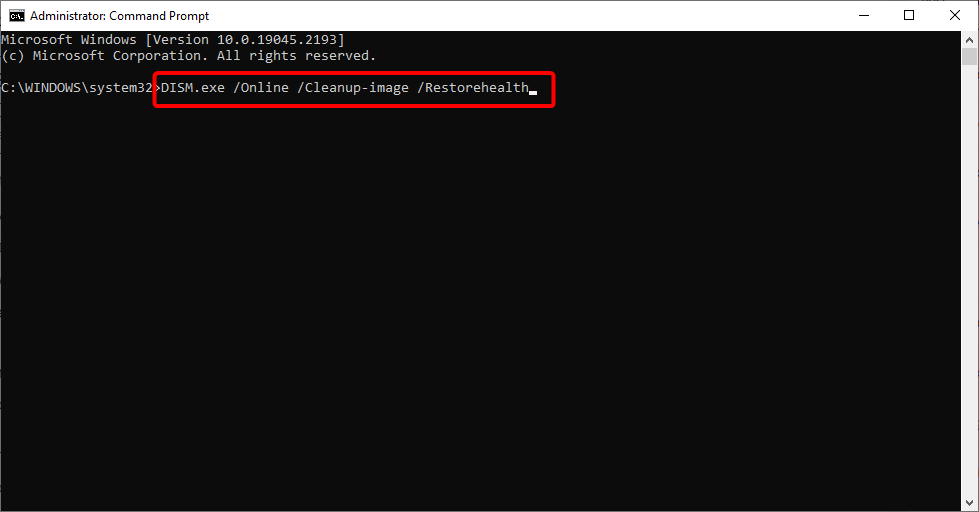
- Uruchom ponownie Twój komputer.
Możesz użyć wbudowanego narzędzia systemu Windows, np. SFC Scan i DISM, aby naprawić uszkodzone pliki systemowe na komputerze i rozwiązać kilka problemów, w tym błąd wfplwfs.sys.
Aby ułatwić ten proces, zalecamy skorzystanie z dedykowanego narzędzia o nazwie forteca. Dzięki temu będziesz mógł naprawić uszkodzone pliki systemowe, awarie systemu, usunąć złośliwe oprogramowanie, wyczyścić niepotrzebne pliki i wiele więcej.
⇒ Zdobądź Fortecta
3. Sprawdź konflikty oprogramowania
- wciśnij Wygrać + R klucze do otwierania Uruchomić dialog.
- Typ msconfig i naciśnij Wchodzić.

- Przełącz na Usługi patka.

- Sprawdź Ukryj wszystkie usługi firmy Microsoft opcję i wybierz Wyłącz wszystkie.

- Przełącz na Uruchomienie patka.
- Kliknij Otwórz Menedżera zadań opcja.

- Kliknij prawym przyciskiem myszy każdy element w menedżerze zadań i wyłączyć ich.
- Zamknąć Menadżer zadań.
- Idź do Uruchomić patka.
- Zaznacz pole dla Bezpieczny rozruch.

- Kliknij Stosować I OK.
- Uruchom ponownie Twój komputer.
Powinieneś uruchomić komputer w czystym środowisku, tj. w trybie bezpiecznego rozruchu, aby sprawdzić, czy jakikolwiek inny program nie powoduje konfliktu z programem, który wyświetla komunikat o błędzie.
- 0x00000023 Błąd BSoD: 3 sposoby na szybką naprawę
- 0x00000044 Błąd BSoD: przyczyny i jak to naprawić
- Nvhda64v.sys BSoD: 4 szybkie sposoby naprawy
- Błąd BSOD Navagio.sys: 5 sposobów, aby szybko go naprawić
4. Odinstaluj najnowszą aktualizację systemu Windows
- wciśnij Wygrać + I klucze do otwierania Ustawienia menu.
- Kliknij Aktualizacja systemu Windows po lewej.
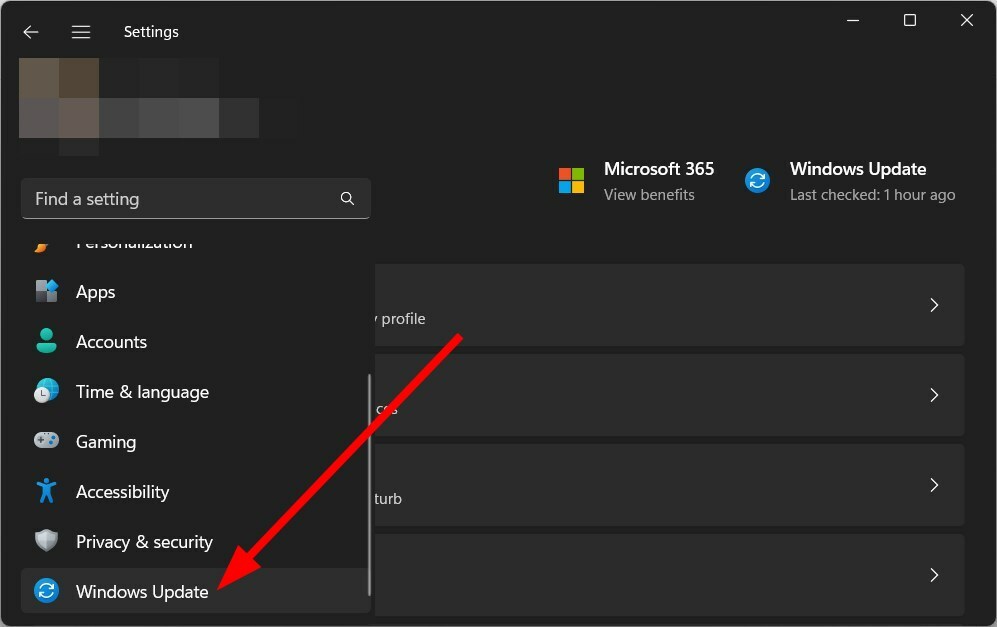
- Wybierać Historia aktualizacji.

- Przewiń w dół i kliknij Odinstaluj aktualizacje pod Powiązane ustawienia.

- Wybierz ostatnio zainstalowaną aktualizację i naciśnij Odinstaluj przycisk.
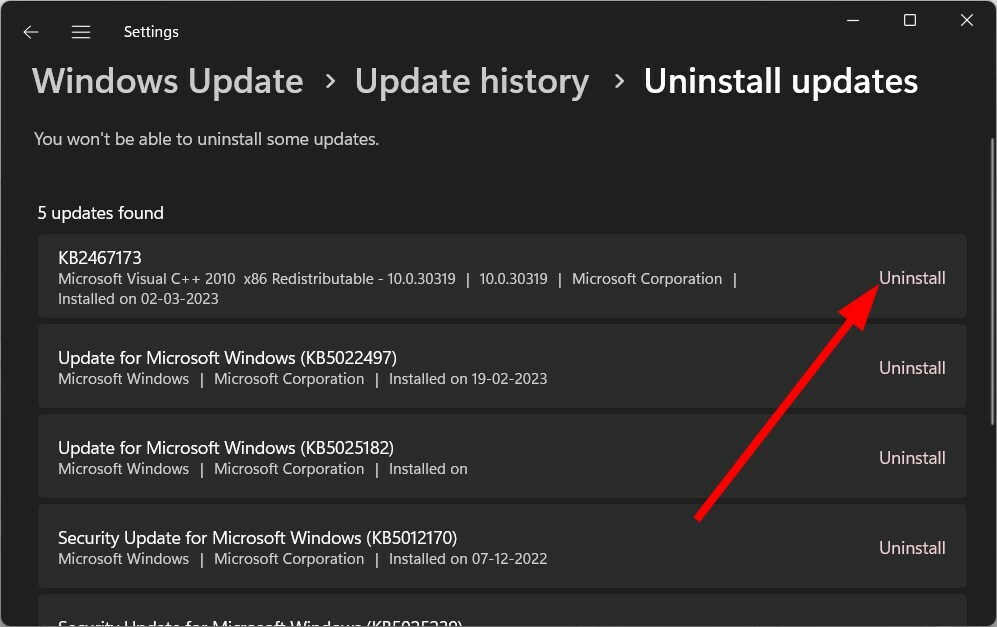
- Uruchom ponownie Twój komputer.
Często najnowsza aktualizacja systemu Windows może zawierać błędy, które mogą kolidować z płynnym działaniem programów zainstalowanych na komputerze. Powinieneś spróbować odinstalować najnowszą aktualizację systemu Windows i sprawdzić, czy to rozwiąże problem.
5. Zaktualizuj sterowniki
- Otworzyć Początek menu, naciskając Wygrać klucz.
- otwarty Menadżer urządzeń.

- Rozwiń każdą sekcję i aktualizuj sterowniki jeden po drugim.
Powyższe wymaga ręcznego przejrzenia każdej sekcji i aktualizacji sterowników urządzeń jeden po drugim, co może być męczące.
Aby to naprawić, zalecamy użycie dedykowanego oprogramowania do aktualizacji sterowników, takiego jak DriverFix. Za pomocą tego narzędzia będziesz mógł zaktualizować wszystkie sterowniki jednocześnie za pomocą zaledwie kilku kliknięć.
Oprócz aktualizowania sterowników możesz go używać do planowania skanowania, wykonywania kopii zapasowych sterowników, używania go jako wydajnego menedżera pobierania i wielu innych.
⇒ Pobierz DriverFix
To wszystko od nas w tym przewodniku. Kilku czytelników zgłosiło również, że natknęło się na Błąd BSOD dla Wdfilter.sys, które możesz łatwo naprawić, stosując rozwiązania wymienione w naszym poradniku.
Jeśli otrzymujesz Błąd ClipSp.sys, powinieneś wypróbować rozwiązania, które wymieniliśmy w naszym przewodniku, aby łatwo go rozwiązać.
Zachęcamy do pozostawienia komentarza poniżej i poinformowania nas, które z powyższych rozwiązań naprawiło błąd niebieskiego ekranu wfplwfs.sys.
Nadal występują problemy?
SPONSOROWANE
Jeśli powyższe sugestie nie rozwiązały problemu, na komputerze mogą wystąpić poważniejsze problemy z systemem Windows. Sugerujemy wybór rozwiązania typu „wszystko w jednym”, np forteca aby skutecznie rozwiązywać problemy. Po instalacji wystarczy kliknąć Zobacz i napraw przycisk, a następnie naciśnij Rozpocznij naprawę.


